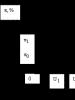Как пользоваться банкоматом ВТБ – пошаговая инструкция. Как пользоваться банкоматом: пошаговая инструкция Что делать, если банкомат задержал карту или произошел технический сбой
. // 0.53 мегабайт в PDF.
Пошаговая инструкция банкомата Сбербанка: фото с описанием
Сейчас мы расскажем о том, как пользоваться банкоматом Сбербанка пошаговая инструкция с фото.
Все банкоматы, и Сбербанк не исключение, могут выполнят десятки различных банковских операций. Наиболее часто клиенты пользуются следующими банковскими операциями:
- снятие наличных;
- пополнение счета (не на всех банкоматах есть такая опция);
- получение информации по своему карточному счету (баланс, мини-выписка и др.);
- перевод денежных средств между картами;
- погашение кредитов;
- оплата услуг и штрафов, и др.
На практике все держатели банковских карт пользуются первыми тремя пунктами. Данные операции составляют 70% от всех операций через банкомат.
Ниже мы ответим на вопрос как пользоваться банкоматом Сбербанка, пошаговая инструкция будет с фотографиями для разных типов операций.
Главное меню
Данный вид экрана доступен после того, как Вы вставите банковскую карту и введете PIN-код.
Проверка баланса Сбербанк
Инструкция по использованию банкоматов Сбербанка нового образца на примере проверки баланса.
На современных банкоматах можно двумя способами проверить баланс на карте:
Вариант №1
Главное меню -> «Запросить баланс» -> выбрать: «Вывести баланс на экран» или «Напечатать баланс на чеке».

Вариант №2
В главном меню есть возможность посмотреть баланс через личный кабинет, действия:

Главное меню -> «Личный кабинет, информация, сервис» -> далее выбираем:
- «Запросить баланс» — далее порядок действий как в варианте №1
- «Получить мини-выписку» выбрав этот вариант Вы попадете на следующий экран:

Важно : между балансом и мини-выпиской есть разница:
- баланс — стоит «0» рублей, отображает текущий остаток на счете;
- mini-выписка — стоит 15 рублей*, отображает текущий баланс и последние 10 операций по счету (даты и суммы).
* — тарифы могут меняться.
Инструкция пользования банкоматом Сбербанка старого образца на примере проверки баланса.
В главном меню выбираете «остаток на счете»:

Выбираете показать на экране или распечатать в виде чека.

И, смотрите остаток на счете:

Снятие наличных через банкомат сбербанка
Ниже представлена инструкция как снять деньги в банкомате Сбербанка нового образца.
В главном меню выбираете «Выдача наличных», после устройство предложить варианты сумм либо ввести другую сумму, которая Вам необходима.
Обращаем внимание : у владельца карточного счета могут быть лимиты на снятие денег за 1 раз, за день и месяц. И, банкомат может за один раз выдать ограниченную сумму денег (сумма и количество купюр).

Если Вы выбрали пункт «Другая сумма», то Вам нужно ввести сумму используя цифровую панель под экраном.

После, выбираете печатать чек или нет. И, в завершение: берете деньги, карту и чек (если выбрали «напечатать»).

Инструкция снятия денег в банкомате Сбербанка старого образца
Как пользоваться банкоматом Сбербанка пошаговая инструкция фото и текстовое сопровождение:
Главное меню -> «Выдача наличных»:


Вводите желаемую сумму, используя цифровую панель под экраном:

Важно! Банковскую карту нужно забрать из прорези в течении 10-15 секунд, если не успеете — банкомат заберет её обратно и не вернет. То же самое касается и денег.
Обращаем внимание : не все банкоматы выдают деньги, об этом информирует табличка за банкоматом (перечень выполняемых услуг).

Сбербанк пополнение через банкомат
Инструкция по работе с банкоматом Сбербанка при внесении денег:
Функцию пополнения денежных средств через банкомат поддерживают, обычно, устройства нового образца. Порядок действий:
Главное меню -> «Внести наличные» (иногда: «Получить и внести наличные»):


И вставляете в купюроприемник по одной купюре или пачкой до 50 купюр за раз.
Следующий шаг: нажимаете пункт «выполнить операцию». По завершению операции банкомат выдаст чек о пополнении счета и предложит:

Нажав «Завершить обслуживание» — Вы получите Вашу карту. Если «вернуться в главное меню», то попадает главное меню для выполнение новой банковской операции.
Надеемся, теперь Вам не страшен банкомат Сбербанка, инструкция доступна также для скачивания.
Банкоматы ВТБ работают по всей территории России и позволяют клиентам в любое время суток совершать финансовые операции без посещения отделения банка. Пользоваться банкоматами ВТБ 24 могут держатели карт любых банков. Обслуживанию подлежат карты платёжных систем Мир, Visa и MasterCard.
Как работают банкоматы ВТБ
>В привычном понимании это оборудование предназначено для того, чтобы снять деньги в банкомате ВТБ. Сегодня с его помощью можно оплатить налоги, перевести средства другому клиенту, поменять ПИН-код и совершать другие финансовые операции.
Система самообслуживания, состоящая из более чем 11 тысяч устройств, позволяет не ждать в очередях в офисах банка. Через банкомат ВТБ 24 можно даже оплатить кредит.
Основные функции банкоматов
Клиенты банка ВТБ могут совершать множество операций с картой при помощи банкомата. Стоит рассмотреть наиболее популярные функции этого оборудования.
Важно!
Адреса банкоматов ВТБ указаны на официальном сайте банка, поэтому найти ближайший банкомат ВТБ не составит труда.
Погашение кредита через банкомат ВТБ
Карту, которую выдают клиенту при получении кредита наличными, можно использовать для его закрытия. Чтобы внести ежемесячный платёж, нужно просто пополнить карту на требуемую сумму. Для этого нужно использовать банкомат ВТБ с функцией приёма наличных. В предложенном меню нужно выбрать «Внесение наличных» и пополнить баланс карты на нужную сумму.
Если требуется пополнение счёта, нужно выполнить ряд простых действий:
- Выбрать раздел « и услуги».
- Выбрать «Пополнение счёта».
- Ввести двадцатизначный номер счёта.
- Выбрать .
- Ввести сумму средств к переводу и нажать «Продолжить».
Если перевод прошёл успешно, банкомат выдаст чек, с информацией о проведённой транзакции.

Оплата наличными и картой через банкомат
Через банкоматы можно оплатить услуги компаний. Чтобы сделать это, нужно:
- Выбрать пункт «Оплата услуг», не вставляя карту в терминал.
- Из списка выбрать компанию, услуги которой нужно оплатить. Переход на следующую страницу осуществляется нажатием кнопки «Другие платежи». Также можно провести операцию по коду, выбрав соответствующий пункт.
- Ввести код платежа. Их можно найти на сайте в разделе « ».
- Ввести дополнительную информацию. Правила ввода зависят от получателя.
- Вставить деньги в окно приёма купюр. Доступная валюта – рубли.
- После того, как средства будут внесены, сумма отобразится на экране. Если денег достаточно, нажать «Продолжить», если нет – «Добавить купюры».
- На экране банкомата появится надпись «Подождите, пожалуйста».
На сайте банка можно увидеть все банкоматы ВТБ на карте
. Так как терминалы есть в каждом городе, обязательно найдутся банкоматы ВТБ рядом
с клиентом. Также можете воспользоваться сервисом Яндекс карт:
Оплата картой через платёжный терминал ВТБ отличается тем, что не нужно вносить наличные. Нужно выбрать компанию или ввести код платежа, после чего указать дополнительную информацию по платежу и сумму к оплате. После завершения операции банкомат вернёт карту и напечатает чек.

Следуя данной инструкции, можно оплатить телефон через ВТБ.
При успешном завершении транзакции банкомат выдаст квитанцию, на которой будут указаны дата и время, тип операции, сумма, название или код компании.
Пополнение счёта карты
Положить деньги через банкомат ВТБ на карту может любой держатель пластикового продукта. Сделать это можно следуя предложенной инструкции:
- Выбрать пункт «Внесение наличных».
- Выбрать валюту вносимых средств.
- Вставить деньги в окно приёма наличных.
- Принять или добавить купюры.
- Взять карту и чек.
Внимание!
Комиссия в банкоматах ВТБ на снятие наличных с карты банка отсутствует.
Подключение услуги «SMS-оповещения»
Подключить можно в личном кабинете «ВТБ-Онлайн», но если такой возможности нет, сделать это через банкомат легко:
- Перейти в раздел «Управление картой и SMS».
- Выбрать «Услуга ». На этом экране также можно сменить ПИН-код или изменить привязанный к карте номер телефона, выбрав соответствующий раздел.
- Выбрать тариф и подключить его. С подробной информацией можно ознакомиться на сайте ВТБ.
- Указать номер, на который будут приходить уведомления, после чего нажать «Продолжить».
- При желании, взять квитанцию.

Терминалы ВТБ есть в большинстве населённых пунктов, поэтому на вопрос, где банкоматы ВТБ, отвечают почти 12 тысяч единиц банковского оборудования. Банкоматы помогут сэкономить время, так как не нужно ожидать в очереди в отделении.
В прошлой статье мы рассмотрели вопросы о том, что такое банкомат, какие типы банкоматов существуют, общие правила пользования банкоматом, как правильно вставить карту в банкомат, как ввести пин-код, выбрать язык и многое другое.
В данной статье мы более подробно остановимся на операциях, выполняемых банкоматами Сбербанка. Эта статья — фактически .
На практике любой банкомат Сбербанка может выполнять десятки и сотни самых различных операций. Однако, на самом деле, все операции через банкомат можно свести к следующим:
- снятие наличных денег (возможно не на всех банкоматах);
- пополнение счета (внесение наличных денег, также возможно не на всех банкоматах);
- получение информации по своему счету (мини-выписка, запрос баланса и др.);
- переводы с карты на карту;
- оплата различных услуг (сотовая связь, ЖКХ и др.);
- оплата различных штрафов (ГИБДД, налоговая и др.);
- погашение кредитов;
- подключение и отключение различных услуг (онлайн-банк, мобильный банк, смена пин-кода, услуга «Автоплатеж» и др.);
- и др.
Согласно статистике, основными являются только первые три из указанных операций, которые совершают все без исключения держатели банковских карт — снятие наличных денег, пополнение счета и получение информации по своему счету. По данным, собранным за последние несколько лет, только эти три операции составляют более 70% всех операций, совершаемых через банкоматы. В последнее время, ситуация немного изменяется и доля указанных операций понемногу снижается, но все еще остается на достаточно высоком уровне.
В данной статье мы более подробно остановимся именно на этих популярных операциях, совершаемых через банкомат Сбербанка. Детальное описание остальных операций будет рассмотрено в ближайших статьях, подписаться на которые вы сможете уже сейчас в специальной Подписной форме рассылки под статьей ниже. Итак, в прошлой статье мы остановились на том, что зашли в Главное меню банкомата.
Комментарий: Все картинки можно посмотреть в более крупном варианте. Для этого достаточно нажать на картинку и она откроется в отдельном окне в увеличенном варианте. Теперь давайте рассмотрим подробно каждую из указанных операций.
Инструкция по банкомату Сбербанка
Проверка баланса (остатка на счете)
Перед тем, как снять наличные денежные средства или совершить другую операцию, необходимо сначала проверить наличие денежных средств на вашей карте. Проверка баланса требуется, например, в случае, если вам необходимо убедиться, пришла ли та или иная сумма на ваш счет (зарплата, пенсия, стипендия, перевод от кого-либо и т.д.) или просто посмотреть остаток, если вы забыли, сколько у вас на карте денег. В разных банкоматах Сбербанка это делается немного по разному.
Банкоматы старого типа
В Главном меню необходимо выбрать «Остаток на счете», нажав соответствующую клавишу напротив указанной надписи.


Необходимо при этом отметить, что ввод пин-кода на банкоматах старого типа происходит или сразу после вставки карты в банкомат, или после того, как вы попали в Главное меню и выбрали соответствующую операцию. В любом случае, ввод пин-кода происходит везде одинаково и не вызывает, как правило, особых затруднений. Итак, нажав на кнопку «Остаток на счете», вы попадаете в следующее окно.

Тут вам необходимо выбрать, каким образом вы хотите посмотреть ваш остаток по счету — на экране или в распечатанном виде (в виде чека). Нажав на «Распечатать», банкомат вам распечатает чек (при наличии чековой ленты конечно), который вы можете посмотреть. После чего банкомат сразу же автоматически перебросит вас на Главное меню. На выданном чеке у вас будет информация о сумме, имеющейся на вашей карте, дата выдачи чека, сокращенный номер вашей карты и некоторые другие данные (в зависимости от типа банкомата). Если же вы нажмете на «Показать на экране», остаток по вашему счету будет показан на экране монитора.

Современные банкоматы
Просмотр баланса на современных банкоматах полностью аналогичен вышеописанной процедуре. Но при этом здесь возможны 2 варианта.
1 вариант
В Главном меню необходимо выбрать «Запросить баланс» и вы попадете в следующее окно, где будут аналогичные варианты выбора — «Вывести баланс на экран» и «Напечатать баланс на чеке». При нажатии на указанные варианты (на самом экране, если экран сенсорный или на клавишу рядом с вариантом) вы получите аналогичный результат — либо чек, либо отображение на экране.

2 вариант
В Главном меню есть еще один похожий вариант — «Личный кабинет, информация, сервис». Выбирая этот пункт, вы попадаете в следующее меню.

В данном меню уже присутствует 6 различных пунктов, из которых 2 касается просмотра баланса по вашей карте, а именно — «Запросить баланс» и «Получить мини-выписку».
Пункт «Запросить баланс» полностью аналогичен варианту 1.
Другой пункт «Получить мини-выписку» . Выбирая этот вариант, вы попадаете в следующее окно.

Важно!!! Основным отличием указанных вариантов является то, что при простом запросе баланса комиссия за совершение этой операции будет составлять 0 рублей, но вы получите только информацию об остатке по вашему счету. При запросе мини-выписки стоимость комиссии составляет 15 рублей (кроме карты Maestro-Социальная), но при этом вы получите выписку (в распечатанном виде) не только о вашем текущем балансе, но и о 10 последних операциях по вашей карте.
В случае, если вы выполняете эту операция по карте Maestro-Социальная, то комиссию с вас не возьмут. После выбора пункта «Мини-выписка», в следующем окне вас предупредят, что за совершение данной операции со счета вашей карты у вас спишут 15 рублей. Для получения мини-выписки вам необходимо нажать «Продолжить», после чего банкомат выдаст вам чек, в котором будет содержаться информация о 10 ваших последних операциях (даты и суммы).
Снятие наличных денег через банкомат Сбербанка
Банкоматы старого типа
Процедура снятия наличных денег через банкомат Сбербанка (старый тип) достаточно проста. Для этого вам необходимо в Главном меню выбрать «Выдача наличных».


По умолчанию на выбор вам предлагаются стандартные варианты:
- 100 рублей;
- 500 рублей;
- 1 000 рублей;
- 2 000 рублей;
- 4 000 рублей;
- 5 000 рублей.
Вы можете выбрать любую из указанных сумм, нажав на соответствующую клавишу напротив той или иной суммы. Кроме того, в данном меню предусмотрена возможность снятия другой суммы, которую вы захотите снять и которая имеется на вашем счете. Для этого необходимо выбрать пункт «Другая сумма». При выборе этого пункта, вы попадает в следующее окно.

В данном окне вам необходимо вручную на цифровой клавиатуре набрать ту сумму, которую вы хотите снять. При этом необходимо отметить, что большинство банкоматов выдает суммы, округленные до 100 рублей. Поэтому если вы наберете некруглую сумму, то банкомат попросит вас набрать другую сумму. Если вы ошиблись в наборе вашей суммы, вы всегда можете нажать кнопку «Сброс» справа в меню.
После нажатия набранная сумма обнулится и вы сможете сначала набрать требуемую вам сумму. После указания необходимой суммы, вам необходимо в этом же окне нажать кнопку «Выдать». Сразу же после этого, на экране появится окно, в котором вам необходимо еще раз вбить пин-код.
В отдельных банкоматах это окно может не появиться. Набрав пин-код и кнопку «Ввод», банкомат проверит правильность его набора. Если пин-код набран правильно, то банкомат начнет отсчитывать требуемую сумму к выдаче, что будет отражаться характерным звуком. Сразу же после этого банкомат отобразит следующее окно с надписью «Заберите вашу карту» и выдаст вам карту обратно.
Вам необходимо забрать вашу карту из прорези картоприемника в течение 10-15 секунд, поскольку через 20-25 секунд ваша карта может быть заблокирована банкоматом. После того как вы забрали карту, банкомат выдаст вам денежные средства через выдающее устройство банкомата, расположенном, как правило, в нижней части. Вам необходимо их забрать также в течение 10-15 секунд. В противном случае, через 20-25 секунд, банкомат заберет обратно денежные средства и вам необходимо будет повторить всю процедуру снятия наличных денег. Сразу после того, как вы забрали карту и деньги, в окне банкомата появится следующая надпись.

В данном окне вам необходимо выбрать, нужно ли печатать чек или нет. Советую всегда выбирать «Распечатать чек», поскольку в случае возникновения каких-либо сложностей с банкоматом вы всегда сможете доказать факт совершения операции. В любом случае вариант выбора всегда на ваше усмотрение.
Важно!!!
- Необходимо следить за подсказками на экране и не отходить от банкомата пока не выполните необходимые операции и не получите карту, деньги и чек на руки;
- Всегда берите чек о любой совершенной операции (получение денег, просмотр баланса и т.д.). Это необходимый документ в случае возникновения спорных ситуаций. Если же он вам больше не нужен, вы можете его выбросить, но предварительно его желательно порвать на мелкие части;
- Если вам что-то кажется подозрительным, то лучше отказаться от выполнения операций и нажать кнопку «Отмена» (иногда она называется «Cancel») на цифровой клавиатуре и выполнить ее в другом месте;
- После получения денег необходимо пересчитать выданную сумму. Если имеются расхождения, то необходимо в срочном порядке обратиться к сотруднику банка и объяснить ему ситуацию, показав чек и выданные деньги.
Современные банкоматы
Процедура снятия наличных денег в современных банкоматах полностью аналогична вышеописанной. На первом этапе вам необходимо выбрать в Главном меню пункт «Выдача наличных». Иногда он называется «Получить и внести наличные». Выбрав этот пункт, вы попадаете в следующее меню.

В этом меню вы можете выбрать одну из предлагаемых сумм или набрать свою. Если вы хотите набрать свою сумму, варианта которой нет среди предложенных, то необходимо выбрать пункт «Другая сумма» («Получить другую сумму»). Вы сразу же попадаете в следующее окно.

Набрав нужную сумму на цифровой клавиатуре, вам необходимо нажать «Выбрать крупными» или «Выдать с разменом». Разница в вариантах существует только для сумм свыше 10 000 руб. Если вы снимаете сумму до 10 000 рублей, то можете нажимать любой вариант. Если снимаемая сумма больше 10 000 рублей, то можете выбрать любой из вариантов, в зависимости от того, какие купюры вы хотите получить — крупные или мелкие. Сразу же после нажатия, банкомат вернет вам вашу карту, деньги и предложит распечатать чек.

Выбрав соответствующий вариант, банкомат выполнит необходимую операцию — выдаст или не выдаст вам чек.
Важно!!! Необходимо помнить, что отдельные банкоматы работают только на прием денежных средств. Как правило, на самих банкоматах или над ними имеются надписи о выполняемых на данном банкомате операциях. Нужно внимательно изучить перечень этих операциях перед выполнением процедуры снятия денежных средств. Иначе может оказаться, что банкомат просто не сможет вам выдать денежные средства, поскольку у него отсутствует необходимый функционал.

Пополнение счета через банкомат Сбербанка
Если вы хотите пополнить свой счет через банкомат Сбербанка, то в первую очередь необходимо обратить внимание, поддерживает ли этот банкомат функцию приема наличных. Банкоматы старого образца, как правило, эту функцию не поддерживают. Если банкомат поддерживает эту функцию, то в Главном меню необходимо выбрать пункт «Внести наличные». Иногда он называется «Получить и внести наличные». В следующем окне вам необходимо выбрать «Внести наличные».

В отдельных банкоматах (особенно тех, которые работают на прием наличных и не работают на выдачу наличных) в следующем окне требуется выбрать валюту вносимых денег — рубли или доллары. После соответствующего выбора банкомат откроет купюроприемник, куда необходимо вставить стопку купюр (не более 50 штук за раз). В отдельных банкоматах (особенно работающих только на прием) присутствует возможность вставки купюр в банкомат только по одной купюре за один раз. После вставки денег банкомат пересчитает принятую сумму и покажет ее на экране.

В этом окне вам необходимо выбрать среди 3 вариантов: «Выполнить операцию», «Добавить купюры» или «Отказаться». Если вы хотите добавить купюры, то вам необходимо выбрать «Добавить купюры», после чего купюроприемник вновь откроется и вы можете вставить в него еще одну пачку денег. Если вы хотите отказаться от выполнения операции, нажмите «Отказаться», после чего банкомат вам вернет ваши деньги. Если вы уже внесли всю необходимую сумму, то нажмите «Выполнить операцию», после чего деньги сразу же будут зачислены на ваш счет (в отдельных случаях пополнение происходит в течение дня). Сразу после нажатия банкомат выдаст вам чек о пополнении счета. В следующем окне вам нужно выбрать из 2 вариантов — «Завершить обслуживание» и «Вернуться в главное меню».

Нажав на вариант «Завершить обслуживание», банкомат вернет вам вашу карту и завершит обслуживание. При выборе варианта «Вернуться в главное меню», вы вернетесь в Главное меню и можете выполнить любую другую операцию после очередного набора пин-кода.
Что делать, если банкомат задержал карту или произошел технический сбой
В случае, если во время выполнению той или иной операции банкомат захватил банковскую карту или произошел технический сбой, вам необходимо:
- если банкомат расположен в отделении банка и это произошло в рабочее время, то вам необходимо немедленно обратиться к сотруднику банка и объяснить сложившуюся ситуацию. После чего вам необходимо будет написать соответствующее заявление и описать вашу проблему. Как правило, в отделении Сбербанка имеются стандартные формы заявлений с перечнем всех возможных проблем. Вам нужно только указать ваши данные и поставить галочку напротив пункта, соответствующего вашей ситуации;
- если это произошло вне отделения банка или в не рабочее время, то вам необходимо немедленно связаться с банком по телефонам, указанным на самом банкомате (на лицевой части), и сообщить о проблеме (даже если это банкомат другого банка);
- если это произошло в банкомате другого банка (отличного от банка, выдавшего вам карту) и вы не можете определить, что это за банк, то вам следует позвонить в службу поддержки банка, который выдал вам банковскую карту и сообщить адрес расположения банкомата. По телефону вам дадут необходимую консультацию по вашим дальнейшим действиям;
- в любом случае вам необходимо записать все доступные данные по этому банкомату, дату и точное время совершения операции и сумму. Все это понадобится для написания заявления;
- для получения карты вам необходимо подойти в отделение банка и написать заявление, а также предъявить паспорт.
Срок возврата карты достаточно долгий. Карту вам вернут только после очередной инкассации. В отдельных случаях, срок возврата может доходить до 2-3 недель. Однако, как правило, возврат происходит быстрее — в течение 1-2 недель. Итак, подведем итоги. В данной статье была рассмотрена детальная инструкция по банкомату Сбербанка . В частности были рассмотрены вопросы, касающиеся снятия наличных, пополнения счета, получения информации по своему счету, а также что делать, если банкомат задержал карту. Детальное описание остальных операций, совершаемых через банкомат, будет рассмотрено в ближайших статьях, подписаться на которые вы сможете уже сейчас в специальной Подписной форме рассылки в правой колонке сайта.
Виртуальный тренажер

И в заключение предлагаю скачать вам специальный виртуальный тренажер банкомата одного из банков — . Выполнение операций по этому тренажеру достаточно условное, однако он поможет вам лучше понять, как работают банкоматы, а также потренироваться в выполнении различных операций. Установки данный файл не требует. Вы просто скачиваете его и запускаете, нажав дважды на скачанный файл. Очевидно, что для более быстрого освоения всех описанных ранее операций вам необходимо постоянно практиковаться (не только на тренажере, но и на реальном банкомате). Только практикуясь, вы быстрее сможете освоить все необходимые операции, совершаемые через банкомат. Успехов вам в освоении банкомата!
Видео на тему
Инструкция по банкомату Сбербанка . Выдача денежных средств через банкомат
Юмор от Задорнова
Как пользоваться банкоматом? Ответ на этот вопрос должен знать каждый современный клиент банка. Ведь без ATM-машин трудно представить себе работу с банковским пластиком. Банкоматы помогают совершать основную массу операций с наличными и картами. Например, осуществлять платежи ЖКХ и оплачивать налоги. Главное знать, как действовать в том или ином случае.
Терминал или банкомат?
Многие люди интересуются, как пользоваться банкоматом. Для начала постараемся понять, чем ATM отличается от терминалов оплаты.
Банкоматы позволяют работать с банковскими картами и наличными деньгами. Терминалы, как правило, предусматривают операции только с "наличкой". Но это еще не все. Современные терминалы оплаты почти ничем не отличаются от банкоматов - разве что навигационным меню. У Сбербанка последние модели машин для работы с наличными позволяют пользоваться и банковским пластиком.
Еще один нюанс - банкомат готов к работе, когда на экране есть надпись "Введите карту". На дисплее ATM иногда бывает изображена картинка, указывающая на правильное положение пластика в машине или просто реклама услуг банка.
В реальной жизни банкоматы имеют большие размеры, нежели терминалы. Поэтому визуально отличить эти машины друг от друга не составляет труда.
Вставляем карту
Как только клиент разобрался, что за устройство перед ним, можно приступать к непосредственной работе с ATM. Как пользоваться банкоматом Сбербанка или любой другой финансовой организации?
Первый шаг - это вставить карту в машину. Казалось бы, ничего трудного или непонятно в этом нет. Но не всем известно, как правильно вставлять карточки в банкоматы и терминалы.
Обычно приемник для пластика расположен с правой нижней стороны от дисплея устройства. Около него может быть нарисована схема банковского пластика или написано "Вставьте карту". Зачастую у приемника зеленая подсветка и обозначение стрелкой.

Чтобы начать работу с ATM, нужно:
- Взять банковскую карту. Важно, чтобы это был пластик от финансовой организации, обслуживающий банкомат. Тогда за транзакции не будет взиматься комиссия.
- Повернуть карточку так, чтобы считывающая лента оказалась снизу.
- Поднести пластик к приемнику чипом вперед. При этом надпись платежной системы должна быть расположена в левом нижнем углу.
- Вставить карту в приемник и немного подождать.
Готово! Если карточка вставлена неправильно, банкомат вернет ее или выдаст ошибку. Вплотную вставлять пластик в приемник не нужно - достаточно ввести ее на 1/2-2/3. Далее, банкомат сам вставит карту до нужного положения.
Начало работы
Как пользоваться банкоматом? Пошаговая инструкция поможет ответить на этот вопрос. На самом деле все проще, чем кажется.
После того как пластик был введен в машину, придется написать PIN-код. Это обязательная процедура, без которой невозможно начать полноценную работу с банкоматом.

ПИН-код выдается вместе с банковской картой в конверте. Каждый клиент банка может поменять его, но помнить тайную комбинацию придется всегда. Иначе операции с пластиком будут недоступны.
Обычно на экране ввода PIN есть подсказки и поле, в которое вводится соответствующая комбинация. Нужно указывать ее при помощи цифирной панели банкомата.
Если PIN введен верно, клиент попадет в главное меню банкомата. В противном случае пользователю будет выдано сообщение об ошибке. У гражданина есть всего 3 попытки на ввод ПИН-кода. Израсходовав их, пользователь не сможет работать с банкоматом. Часто ATM-машины "зажевывают" банковский пластик и не отдают его обратно при многократных ошибках введения PIN.
Значение клавиш
Задумываясь над тем, как пользоваться картой в банкомате, гражданин должен обратить внимание на панель с цифрами, расположенную на передней панели машины. С ее помощью вводится информация и PIN.
На цифирной панели есть несколько кнопок. А именно:
- "Отмена" - стирает последнее введенное значение;
- "Сброс" - полностью отменяет операцию и выдает карту клиенту;
- "Ввод" - подтверждает операцию и позволяет перейти к следующему этапу работы.
В некоторых ATM-машинах есть еще отдельное меню под названием "Выбрать язык". Необходимо нажать на клавишу, указывающую на подходящий язык. Эти кнопки расположены, как правило, около дисплея банкомата.
Основное меню
Как пользоваться банкоматом? Пошаговая инструкция продолжается. Теперь можно приступить к самому интересному шагу - выбору операции.

После того как клиент вставит пластик в банкомат и введет PIN-код, он попадает в главное меню машины. В нем записаны основные операции с наличными и пластиком. Рассмотрим меню на примере Сбербанка.
В некоторых современных ATM для начала работы с системой нужно нажать на "Платежи в моем регионе". И лишь после этого откроется главное меню.
Чаще всего оно состоит из следующих пунктов:
- интернет-обслуживание;
- мобильный банк;
- личный кабинет;
- перевод средств;
- операции с наличными;
- информация и сервис;
- погашение кредита;
- оплата услуг;
- налоги, госпошлины;
- поиск получателя (встречается в главном меню не так часто);
- пополнить мобильный телефон.
Эти разделы помогают клиенту осуществлять те или иные операции. Познакомимся с несколькими наиболее распространенными командами, которые нужны при работе с банкоматом.
Запрос баланса
Как пользоваться банкоматом Сбербанка? Инструкция подскажет лишь азы работы с ATM, ведь команд у банкоматов много. Но не все его функции активно используются на практике.
Часто людям хочется узнать баланс пластика. Для этого нужно:
- Вставить карту в приемник и ввести PIN.
- В главном меню выбрать "Операции с наличными".
- Нажать на кнопку "Запросить баланс".
- Выбрать способ отображения информации - "На экране" или "На чеке". Чаще всего используется второй вариант.
- Нажать на кнопку подтверждения операции.
- Ознакомиться с полученной информацией.
На экране банкомата выбрать дальнейшее действие - отдать карту или продолжить работу. В первом случае пластик будет выдан клиенту обратно. Чтобы забрать пластик, отводится около 45 секунд. После машина "зажевывает" его.

Снимаем наличные
Как пользоваться банкоматом? Инструкция, которая представлена ниже, поможет снять денежные средства с банковского пластика. Это еще одна распространенная операция.
Для нее нужно:
- Попасть в главное меню банкомата.
- Выбрать "Операции с наличными".
- Нажать на "Выдача денег".
- Кликнуть по кнопке, отвечающей за ту или иную сумму из предложенных на экране. Можно нажать на "Другая сумма", после чего ввести в свободное поле с цифирной клавиатуры необходимое значение.
- Щелкнуть по кнопке подтверждения операции.
- Определиться, печатать ли чек. Чаще всего клиенты запрашивают его.
- Забрать деньги из банкомата. Средства будут выданы из скрытого разъема на передней панели устройства.
- Получить чек.
- Забрать банковскую карту или продолжить работу с ней.
Ничего трудного, непонятного или особенного. Также важно знать, как пополнять банковский пластик через банкоматы.
Пополнение счета
При помощи ATM граждане могут пополнять счета любых банковских карт - дебетовых или кредитных. Достаточно иметь при себе пластик и наличные.

Чтобы "закинуть" денег на карту через банкомат, придется следовать инструкции:
- Начать работу с ATM.
- Выбрать опцию "Операции с наличными".
- Указать на услугу "Внести деньги".
- Передать купюры банкомату - по одной или сразу несколько. Для этого машина либо откроет потайной отсек, либо "протянет" специальный приемник-держатель.
- Подождать завершения операции.
Быстро, удобно, а главное - без комиссии. Граждане могут пополнять банковские карты массово. Точнее, некоторые банкоматы принимают сразу по 60 купюр одновременно. Информация об этом будет отображаться на экране в момент открытия принимающего деньги отсека.
Платежи
Мы почти разобрались, как пользоваться банкоматом Сбербанка и не только. Как уже было сказано, клиенты могут осуществлять различные платежи посредством изучаемой машины.
Если у гражданина есть платежка или реквизиты получателя, удастся всего за несколько минут справиться с поставленной задачей. Рассмотрим операцию на примере оплаты ЖКХ.
Руководство по работе с банкоматом имеет следующий вид:
- Вставить карту в ATM.
- Нажать на "Платежи в моем городе" или выбрать раздел "Поиск получателя платежей".
- Указать способ поиска получателя. Например, "По ИНН". Если есть платежка со штрих-кодом, можно кликнуть по кнопке "По штрих-коду".
- Указать ИНН получателя денег. Во втором случае поднести платежку штрих-кодом вперед к считывающему лучу.
- Выбрать организацию-получателя средств.
- Указать тип платежа. Этот шаг иногда пропускают.
- Вписать сумму перевода.
- Указать данные о плательщике. Обычно достаточно места прописки и ФИО.
- Проверить реквизиты платежа.
- Осуществить подтверждение операции.
В некоторых банкоматах есть способ поиска "По коду документа". В этом случае необходимо ввести код с платежки. Так удастся сократить ввод информации о транзакции.

Заключение
Мы выяснили, как пользоваться банкоматом Сбербанка. Пошаговые инструкции, изученные нами, описывают основные действия с ATM. Аналогичным образом можно осуществлять иные операции - подключать и отключать мобильный банкинг, пополнять баланс мобильных телефонов, регистрироваться на сайте "Сбербанк Онлайн", а также оплачивать пошлины и налоги (для этого в навигационном меню обычно есть отдельный пункт). Азы работы с банкоматами отныне изучены, поэтому работа с такими машинами больше не доставит никаких хлопот.
Научиться выполнять простые операции с карточкой в банкомате несложно. Главное, внимание и последовательность действий.
Для начала вставьте в банкомат свою карту:
- Магнитная полоса на карточке при этом должна располагаться лицом вниз с правой стороны;
- Чипованные карты вставляются чипом вперёд.
Как только банкомат примет вашу карту, на экране отобразится меню устройства и предложит выбрать язык эксплуатации. Затем банкомат попросит ввести ПИН-код карточки. Его нужно будет набрать на клавиатуре, в конце нажать кнопку «Enter» или «Ввод».
Как безопасно пользоваться банкоматом
Самая популярная операция среди пользователей банковских карт— снятие наличных. После того, как вы авторизируетесь в системе банкомата под своим ПИН-кодом, ищите в меню кнопку «Получение наличных» или «Выдача наличных». После выбора этого пункта ПИН-код нужно будет ввести повторно. Банкомат предложит вам снять определенную сумму (100, 500, 1000 рублей и пр.) или ввести нужную сумму самостоятельно под кнопкой «Другая сумма» или «Ввод суммы». Произвольная сумма должна быть кратной установленной банком (в зависимости от того, какими купюрами на данный момент заправлен банкомат). Подтверждаете операцию на снятие наличных и ждёте, когда банкомат отсчитает нужное количество денежных средств и выдаст их через специальное отверстие для купюр.
- Не забывайте забирать карту из банкомата, как только закончите работу с ним;
- Следите, чтобы посторонние не видели, какой ПИН-код вы вводите;
- Старайтесь не показывать, какую сумму снимаете с карты, особенно, если она крупная.
Другие возможности банкомата
Банкоматы предоставляют клиентам широкие возможности для проведения операций с банковской карточкой. Меню этих устройств интуитивно понятно. Если хотите оплатить счета по квартире, выбираете вкладку «Коммунальные платежи» и следуете указаниям банкомата. Пополнить счёт мобильного телефона также можно в соответствующей вкладке, где нужно будет ввести номер для пополнения и сумму средств, которые хотите отравить на счёт. При необходимости с помощью банкомата можно провести денежный перевод на карточку, оплатить популярные услуги, погасить . Разобраться в работе устройства будет несложно.
Проверка баланса
Узнать сумму средств на счету владельца можно после авторизации. Вставьте карту, укажите ПИН-код. Меню устройства - доступные пользователю операции. Одна из них - проверка баланса. Ответ на запрос об остатке денежных единиц будет выдан на экране моментально. Если необходимо документальное подтверждение, предусмотрена возможность печати чека с соответствующей информацией. В большинстве автоматических пунктов выдачи денег подобные действия бесплатны.
Получить данные о сумме на счету позволяют аппараты сторонних банков. Однако при проверке может взиматься комиссия, размер которой определен в договоре с банковским учреждением, где выдана карточка. Размер - 15-60 руб. Списание средств осуществляют за за операции: просмотр баланса на экране, печать чекового документа. Клиентам некоторых банков предоставлена дополнительная услуга: проверку баланса в банкомате можно выполнить и без самой карты, но с использованием прикрепленного к счету номера мобильного телефона. По запросу об авторизации в банкомате приходит смс-оповещение, уведомляющее код авторизации. При условии использования нескольких карт может понадобиться знание последних цифр карточки.
Снятие наличных
Держатели дебетовых, могут получить денежные знаки в удобное время. Снятие наличных возможно при соответствии запрашиваемой суммы размеру средств, хранящихся на карте. Пройдя авторизацию, выбирайте пункт «Выдача наличных» либо аналогичный раздел. При отсутствии купюр необходимого номинала устройство предупредит о возможности снятия только определенной суммы. В некоторых случаях банкомат не дает возможность выдать клиенту запрашиваемую сумму. Причин может быть несколько. На карте установлен дневной лимит или лимитирована сумма разовой сделки, а запрашиваемая клиентом сумма превышает установленное ограничение. Выход: лимит можно повысить, обратившись в отделение банка или связавшись с оператором контактного центра, или же ограничиться на этот раз меньшей суммой. Вторая причина: банкомат не может выдавать стопку купюр больше определенного количества (в среднем 100 шт.), а номинал загруженных купюр не позволяет выполнить операцию ввиду превышения ограничения по количеству.
Выдача наличности - операция, в большинстве не облагаемая комиссией при условии использования устройств финансовой организации, где открыт счет. Однако отдельные карточные продукты предусматривают необходимость подобной оплаты, о чем указано в договоре обслуживания. Получая средства при помощи автоматических пунктов снятия сторонних коммерческих учреждений, будьте готовы доплатить сумму в установленном размере.
Отличие банкомата от терминала
Функции обоих программно-аппаратных комплексов схожи. Благодаря ним пользователь может выполнять широкий перечень финансовых операций. Отличие банкомата от терминала заключается в возможности выдачи денежных знаков по запросу клиента, терминал пригоден лишь для произведения оплаты. В банкомате можно снять деньги, пополнить кредитный, депозитный счет (услугу предоставляют не все аппараты), оплатить коммуналку, оформить платежи. Выполнение требует подтверждения личности пользователя. Уровень защиты высок.
Терминальным модулем можно воспользоваться только для осуществления расчетов: оплата коммунальных платежей, услуг связи, переводы, пополнение электронных кошельков. Необходимости в авторизации нет. Уровень безопасности выполняемых операций несколько ниже. В терминале есть окошко для закладывания денег с датчиками и сенсорами, определяющими номинал купюр, принятых в качестве платежа. Окошко в банкомате всегда только выдает купюры.
Ввод карты в банкомат
Тип карточки определяет правила ее использования в аппаратах автоматической выдачи денежных единиц. Ввод карты в банкомат, оснащенной чипом, производят в картоприемник так, чтобы он находился впереди и сверху. Если расположить ее неправильно, устройство вернет ее пользователю или попросту не пропустит вовнутрь. Ввод карточки - простая, интуитивно понятная процедура, даже в случае ошибки клиента ничего страшного не произойдет. Если банкомат принял неверно вставленную карту, клиент не увидит ожидаемого на табло меню.
Карточки с магнитными полосками вставляют лицевой стороной с указанным номером вверх. Полоса при этом расположена снизу справа. При некорректном вводе карта не будет принята. Если действия верны, картоприемник примет пластик. Экран отобразит меню авторизации, где посредством расположенного под ним кнопочного блока необходимо указать пользовательский ПИН-код. Последующие операции при правильном наборе номера-идентификатора будут доступны мгновенно.
Как снять деньги за границей?
Получить наличность в другой стране могут владельцы международных кредитных, . Размер выплачиваемой комиссии регламентирован условиями обслуживания и комиссионным сбором, взимаемым сторонней коммерческой организацией за пользование финансовыми средствами. Как снять деньги за границей?
Найдите устройство выдачи денежных единиц с логотипом, соответствующим лого вашей карты. Вставьте пластик в картоприемник, авторизируйтесь. Меню большинства устройств, размещенных в других странах - на английском языке. В отдельных случаях доступен русский. Выбирайте соответствующий пункт с учетом типа счета, с которого планируете получать средства, и указывайте необходимую сумму. Выдача наличных будет произведена в валюте принимающей страны, конвертированной по курсу банка, выпустившего карту.
Доступные функции в банкомате
Повышая качество сервиса для клиентов, в банковских организациях предлагают воспользоваться широким перечнем услуг: от выдачи/самостоятельного снятия наличных по первому требованию до оплаты всевозможных услуг, товаров и пр. Многочисленные операции владельцы счетов могут производить посредством автоматических аппаратов, размещенных в точках скопления людей. При развитой структуре и популярности банка характерно наличие минимум одного банкомата в зоне одного км. Доступные функции в банкомате позволяют оперативно производить платежи, осуществлять переводы, пополнять мобильные счета, оформлять выписки, делать пожертвования, производить иные популярные операции.
Используя пункты меню, вы можете корректировать личные данные, сменить финансовый телефон, подключить дополнительные услуги. Перечень доступных действий в аппаратах разных кредитно-коммерческих организаций отличен, общим для всех является неизменная проверка баланса и выдача зачисленных на счет денежных средств. Получить подробную информацию о всех возможностях использования банкомата можно у сотрудников банка.
Виртуальный банкомат
Изучить особенности пользования аппаратом конкретного банка позволяет специальный модуль - виртуальный банкомат. Подобные программы предусмотрены на сайтах некоторых коммерческих организаций. Видеоролики демонстрируют, какие действия необходимы, чтобы выполнить доступные клиенту операции. Посетители могут в тренировочном режиме онлайн проделать каждый шаг, избегая трудностей при взаимодействии с реальным устройством.
Термин также характеризует аппарат, принцип работы которого предполагает отправку поступающих запросов в единый центр обработки. Модули лишены внутреннего компьютера, надежно защищены от кибер-взлома. Представленная технология получит массовое распространение лишь в случае востребованности сервиса среди клиентов. На данный момент спрос на услугу не наблюдается. Пользоваться банкоматом с легкостью могут люди разных возрастов и категорий. В случае возникновения сложностей помощь окажут операторы банков.
Совет от Сравни.ру: В банкоматах разных банков может несколько отличаться алгоритм работы. Пункты меню могут располагаться в разной последовательности. Чтобы не ошибиться в работе с устройством, не торопитесь и всегда следите за подсказками банкомата, которые будете видеть на мониторе.